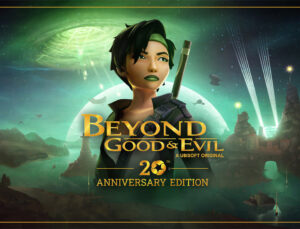Pil teknolojileri yıllar içinde çok gelişti, ayrıyeten yazılımsal olarak pil sağlığını koruyacak özellikler de geliştirilmeye devam ediyor. Ancak ne yazık ki bataryaların ömrü hala çabuk tükeniyor.
Akıllı telefon, tablet veya dizüstü bilgisayar fark etmeksizin, aylar sonrasında pilin kullanım kapasitesi yavaş düşmeye başlıyor. Kullandıkça daima şarj tutma kapasitesi azalıyor, bu hiç hoşnut olmadığımız bir durum. Mevcut teknolojiler böyle, elimizden gelen hiçbir şey yok.
Bir pili şarj etmek ve boşaltmak onu yıpratmanın en hızlı yolu. Diğer yandan %100 şarjda tutmak da daha hızlı yıpranmaya neden olacaktır. Neyse ki, bilgisayar üreticileri dizüstü bilgisayarınızın pil şarjını %80 (bazen daha da az) ile sınırlamanıza olanak tanıyan bir özellik geliştirdiler.
Eğer sık sık bilgisayarınızı prize takılı kullanıyorsanız, azamî pili bu eşiğin altında tutarak pil ömrünü uzatabilirsiniz. Şu an için Windows’ta yerleşik olarak böyle bir özellik olmasa da, neredeyse tüm laptop üreticileri bir opsiyon sunuyor.
Benim de aktif olarak kullandığım “Pil Bakım Modu” ayarı, pil şarjını kısıtlamak üzere MyASUS uygulamasının içinde yer alıyor. Prize takılı olarak kullandığım sürece şarj azamî %79’a çıkmakta.
Uygulama sürümüne bağlı olarak bu ayarın yeri ve ismi biraz farklı olabilir, ancak kolayca bulabilirsiniz. Aynı şey diğer dizüstü bilgisayar ve yazılımlar için de geçerli.
- MyASUS uygulamasına sahip değilseniz Microsoft Store‘dan hızlıca indirebilirsiniz.
- İndirdikten sonra programı başlatın ve sol menüden “Aygıt Ayarları” sekmesine tıklayın.
- Pil şarjını %80 ile sınırlamak için Pil Bakım Modu’nu aktifleştirin.
- Diyelim ki dışarda vakit geçireceksiniz ve tam kapasiteye gereksiniminiz var. Bu durumda “Anında Tam Şarj Modu” ayarını açın. Böylelikle tam dolum gerçekleşecek, 24 saat sonrasında tekrar ayar otomatik olarak aktifleşerek %80 ile devam edilecek.
MSI da ülkemizde çok tercih edilen markalardan biri. Eski dizüstü bilgisayarlarda klasik MSI Dragon Center uygulaması kullanılabilir. Daha yeni modellerde ise MSI Center uygulaması mevcut. Yeni nesil MSI laptop sahibiyseniz:
- Microsoft’un mağazasından MSI Center uygulamasını indirin ve açın. Pencerenin üst kısmındaki dört kareli düğmeye tıklayın (özellik setleri etiketli).
- Sistem Tanılama (System Diagnosis) özelliğinin yüklü olup olmadığını kontrol edin. Yüklü değilse Yükle’ye (Install), aslında yüklüyse Aç’a (Open) tıklayın.
- Sistem Tanılama’ya girdikten sonra, pencerenin sol tarafında Battery Master seçeneğini göreceksiniz.
- Menüden İstikrarlı (Balanced) seçeneğiyle şarjı %80 ile sınırlayabilirsiniz.
- Detaya inecek olursak:
- Aİ Charger: Bu seçenek, yapay zeka tarafından yapılan hesaplamalarla birlikte en uygun pil moduna otomatik geçişi otomatik olarak sağlıyor.
- Best for Mobility: Eğer dizüstü bilgisayarınızı sık sık taşıyor ve pilde kullanıyorsanız bu modu tercih edebilirsiniz. Bu modda pil her zaman olduğu gibi %100’e kadar doldurulacak, daha uzun süre kullanım sağlayabileceksiniz.
- Balanced: Bu modda dizüstü bilgisayarınızın pili %80’e kadar dolacak, biraz önce üzerinde durduğumuz gibi. Eğer dizüstü bilgisayarınızı sık sık prize takılı kullanıyorsanız ve pilde kullandığınız zamanlar kısıtlıysa İstikrarlı moda alabilirsiniz.
- Best for Battery: Pil sağlığını en iyi şekilde koruyacak seçenek. Batarya doluluk oranı %60’ın üzerine çıkmayacak. Daha az dolumda kalacağı için pilin yıpranması da önemli ölçüde azaltılmış olur ve böylece piliniz daha uzun süre dayanabilir.
Daha eski bir dizüstü bilgisayarınız varsa MSI Dragon Center aracılığıyla özelliğe erişebilirsiniz:
- Yüklü değilse Dragon Center’ı resmi web sitesinden indirin.
- Dragon Center uygulamasını başlatın. MSI’ın web sitesinden
- Araç kutusu simgesine tıklayın, ardından Battery Master’ı seçin.
- Şarj işlemini %80’de durdurmak için geçişi İstikrarlı (Balanced) olarak ayarlayın.
HP’nin dizüstü bilgisayarlarında pil şarjını sınırlamak için iki formül var: Uyarlanabilir Pil Güzelleştirici (Adaptive Battery Optimizer) ve Pil Bakım Fonksiyonu (Battery Deva Function). Bunların her ikisi de BIOS’ta yer alıyor. Adaptive Battery Optimizer kullanım alışkanlıklarınıza göre pil şarj davranışını otomatik olarak uyarlarken, Battery Deva Function size daha sert bir sınırlayıcı sunmakta.
BIOS arayüzleri bazen farklılık gösterebilir, ancak seçeneklerin ismi ve fonksiyonelliği genellikle benzeridir. Ek olarak, Adaptive Battery Optimizer varsayılan olarak aktifleştirilmiş olabilir.
- Başlat menüsüne sağ tıklayın ve Bilgisayarı veya oturumu kapatın kısmına gelin.
- Şimdi Klavyeden Shift tuşuna basılı tutarken açılan menüden Yeniden başlat deyin.
- Bilgisayar kurtarma modunda açılacak. Bu aşamada Sorun gider seçeneğini seçin.
- Gelişmiş seçenekler’i seçip UEFI Donanım Yazılımı Ayarları‘nı seçin ve Yeniden Başlat deyin.
- Bilgisayarınız yeniden başlarken BIOS’a girecek.
- Devamında Configuration (Yapılandırma) sekmesine gidin. Bazı dizüstü bilgisayarlarda önce BIOS Kurulumunu seçmeniz gerekebilir. Ayrıca Bazı dizüstü bilgisayarlarda özellikler Gelişmiş (Advanced) sekmesinde de bulunabilir.
- Son olarak Adaptive Battery Optimizer’ı seçin ve Enabled (Etkin) olarak ayarlayın.
- Battery Deva Function’ı seçin ve %80 olarak ayarlayın.
- Battery Health Manager’ı seçin ve Maximize my battery health olarak ayarlayın.
- Eğer üretici bu özellikleri sizin bilgisayarınıza dahil etmediyse yapacak bir şeyiniz yok.
Lenovo, Windows içindeki Lenovo Vantage uygulamasını kullandığından dolayı ASUS gibi işleri kolay hale getirmiş. Vantage uygulaması aygıtına göre değişebilir, ayrıca güncellemelerle bazı değişikliklere uğrayabiliyor.
- Microsoft Store üzerinden Lenovo Vantage uygulamasını indirin. ThinkPad’ler için Lenovo Commercial Vantage yazılımını da tercih edebilirsiniz.
- Lenovo Vantage uygulamasını açtıktan sonra Battery (Pil) öğesinin yanındaki üç nokta düğmesine tıklayın ve Battery settings (Pil ayarları) öğesini seçin. Bazı sürümlerde menüden “Cihaz Ayarlarım” sekmesine tıklamanız gerekebilir.
- Aşağı kaydırın ve Koruma modunu aktifleştirin.
- Ardından “Conservation mode (Koruma modu)” ayarını etkin hale getirin. Yine bazı sürümlerde “Tasarruf Kipi” gibi bir ayar görebilirsiniz.
- Koruma modu, varsayılan olarak pil %75’in altına düştüğünde dizüstü bilgisayarı şarj etmeye başlayacak ve %80’de şarj etmeyi durduracak. Siz istediğiniz gibi bu değerleri ayarlayabilirsiniz.
Vantage uygulamasının eski bir sürümüne sahipseniz:
- Device (Aygıt) ve ardından Power (Güç) öğesine tıklayın.
- Pil ayarları kısmına ilerleyin.
- Pil şarj eşiği altında, Alanda şarjı durdur seçeneğini %80 olarak ayarlayın.
Lenovo Vantage logosunun ve uygulamasının dizüstü bilgisayarınızın modeline bağlı olarak farklı görünebileceğini hatırlatalım.
Daha eski Lenovo dizüstü bilgisayarlarda ise Lenovo Energy Management isimli uygulamayı kullanabilirsiniz. Pil Koruma Modu ile oranı %60’a sabitlemek mümkün.
Dell markalı dizüstü bilgisayar kullanıyorsanız, Windows işletim sisteminden Dell Power Manager uygulamasına başvurabilirsiniz.
- Dell Power Manager‘ı web sitesinden indirin. Şu anda Microsoft Store’da bulunmuyor ama gelecekte eklenebilir.
- Giriş yaptıktan sonra Pil bilgileri sekmesinde, sağ taraftan Ayarlar’a (Settings) tıklayın.
- Maksimum şarjı otomatik olarak sınırlamak için Öncelikle AC Kullanımı (Primarily AC Use) öğesine tıklayın. Bu kadar.
- Alternatif olarak, Özel’e (Custom) bastıktan sonra Şarjı durdur (Stop charging) alanını %80 olarak ayarlayabilirsiniz.
Acer da kendi yazılımını kullanan üreticilerden. Laptop açıkken Windows’tan Acer Deva Center’ı birçok şey için kullanabilirsiniz:
- Acer’ın web sayfasındaki destek kısmından Acer Deva Center‘ı indirin.
- Yazılımı açtıktan sonra Checkup’a (sarı alan) tıklayın.
- Devamında Pil sağlığı (Battery health) alanının yanındaki sağ oka tıklayın.
- Son olarak Pil Şarjı Sınırı (Battery Charge Limit) geçişini Açık konuma getirin.
- Seçiminizi onaylamak için Tamam’a tıklayın.
AcerSense
AcerSense yazılımını kullanıyorsanız yine benzer bir yol izlemeniz gerekecek. Acer’a göre Optimize Edilmiş Pil Şarjı, pil aşınmasını azaltmak ve uzun vadeli sağlığı düzgünleştirmek için dizüstü bilgisayarınızın şarjını %80 ile sınırlamakta. Bu özellik, dizüstü bilgisayarınızı çoğunlukla prize takılıyken kullanıyorsanız veya her zaman tam şarja gereksiniminiz yoksa özellikle faydalı. Güç kaynağından uzakta uzun süreli kullanım için tam şarja gereksiniminiz varsa, bu ayarı geçici olarak devre dışı bırakabilirsiniz.
- AcerSense yazılımını açtıktan sonra Kişisel Ayarlar (Personal Settings) butonuna tıklayın.
- Pil ve USB Şarjı (Battery & USB Charging) seçeneğine tıklatın.
- Son olarak Optimize Edilmiş Pil Şarjı (Optimized Battery Charging) seçeneğini aktif edin.
- Dizüstü bilgisayarınız artık pil sağlığını korumak için şarjı %80 ile sınırlayacak.
Diğer markalar gibi, LG de pil şarjını %80 ile sınırlamanıza olanak tanıyan kendi yazılımını sunuyor:
- LG Smart Assistant uygulaması yüklüyse başlatın. Uygulamayı kaldırdıysanız, şirketin destek web sitesinden LG Update‘i indirebilir, ardından Smart Assistant’ı yüklemek için LG Update’i kullanabilirsiniz.
- Başlattıktan sonra sol taraftaki pil gibi görünen güç ayarı simgesine tıklayın.
- Pil Ömrünü Uzat (Extend Battery Life) geçişini Açık olarak ayarlayın.
Microsoft, aygıtlarında Surface uygulamasını kullanarak pil şarjı sınırlamasına imkan tanıyor. Bu ayar genellikle varsayılan olarak etkin.
- Mevcut değilse Microsoft Store’dan Surface uygulamasını indirin ve başlatın.
- Surface uygulamasını başlatın. Microsoft Store’dan yükleyebilirsiniz.
- Akıllı şarj (Smart charging) alanında Şu anda açık (Currently on) sözünün yer alıp almadığını kontrol edin.
- Açık değilse tıklayarak alanı genişletin.
- Akıllı şarjı aktifleştirmek için düğmeye tıklayın.
Alternatif olarak, birden fazla Surface aygıtının BIOS ayarlarında Pil Sınırlama Modunu Etkinleştir (Enable Battery Limit Mode) isimli bir seçeneği de var. Ancak ortadaki fark, bu ayar pil şarjını %50 ile sınırlıyor.
Yukarıdaki tahliller ilgili dizüstü bilgisayar üreticilerine özel, yani farklı markalarda kullanamıyoruz. Eğer belirli bir pil düzeyinin ötesinde şarj etmeyi önlemek istiyorsanız, %80 pil düzeyine veya başka bir düzeye ulaştığınızda sizi uyarabilen uygulamaları kullanabilirsiniz.
Laptop şarjını elinizle durdurmanız gerekecek ama en azından bu da bir şey. Şarj kapasitesi otomatik sınırlanmasa da, en azından pil kullanımınızı daha iyi şekilde takip edebilirsiniz.
- Bu ilişkiye tıklayarak Battery Limiter isimli aracı indirin.
- Uygulamayı yükledikten sonra, azamî pil şarjını ayarlamak için kaydırıcıyı sürüklemeniz yeterli. Belirlediğiniz düzeye ulaşıldığında bir uyarı alacaksınız.
- ir, böylece bu sayıya ulaşıldığında bir alarm duyarsınız.
Microsoft, Windows 11 ve hatta Windows 10 için yerel olarak çalışan bir özellik eklese mükemmel olurdu. Böylece Ayarlar sayfasından her şeyi birkaç tıkla halledebilirdik. İyi tarafı, tüm tanınmış dizüstü üreticileri bu ayarı bir şekilde bizlere sunuyor.
Dizüstü bilgisayarınızı prize takılı tutmak bilgisayarınıza zarar vermez, çünkü çağdaş dizüstü bilgisayar pilleri aşırı şarjı önleyen sistemlere sahip. Ancak bir pili daima olarak azamî kapasitesine kadar şarj etmek olağandışı şişmelere yol açabilir ve pilin ömrünü kısaltabilir.
Acer, Lenovo, HP, MSI, Dell ve ASUS gibi şirketlerin birden fazla, kullanım sırasında pilin ömrünü uzatmak için tasarlanmış yerleşik bir pil şarj sınırlayıcısı kullanıyor. Bununla birlikte, üreticiler genellikle aygıtlar için azamî %80 şarj önermekte. Her markanın koyduğu özelliklerin bir nedeni var. Üstte belirtilen üreticilere ait bir aygıtınız varsa, özelliği aktif ettiğiniz sürece piliniz %80 kapasiteye ulaştığında otomatik olarak şarj olmayı durduracaktır.
Dizüstü bilgisayarınızın pil ömrünü hem geçici hem de kalıcı olarak etkileyen birkaç faktör var. Temel faktörler ise:
- Dizüstü bilgisayarı yoğun kullanmak: Dizüstü bilgisayarınızı ne kadar çok aktif şekilde ve ağır iş yükleri altında kullanıyorsanız o kadar çok şarj etmeniz gerekir. Sonuç olarak bu pillerin belli döngü kıymetleriyle ifade edilen ömürleri var. Bu nedenle mümkün olduğu vakitlerde pili çıkararak veya çıkarmadan prize takılı şekilde kullanabilirsiniz.
- Sıcaklıklar: Dizüstü bilgisayarınız sıcak çalıştığında veya sıcak şartlara maruz kaldığında pil daha hızlı tükenir ve tüm dizüstü bilgisayar bileşenlerini aşırı yük altında bırakabilir. Özetle bilgisayarınızı sıcak şartlarda kullanmaktan kaçının. Aşırı ısındığı durumlarda paklığını yapmaya itina gösterin.
- Uzun süre kenarda bırakmak: Dizüstü bilgisayarınızı haftalar ve aylar boyunca kullanmadan kenarda tutarsanız, bu durum dizüstü bilgisayarın pil ömrünün kalitesini etkileyebilir. En uygunu pili önceden tamamen boşaltmak ya da kenara koymadan önce tamamen şarj etmek yerine %50’de bırakmaktır.
Laptopun pili bozulmaya başladığında sorun olup olmadığını anlamak için dikkat etmeniz gereken birkaç şey var:
- Pil daha hızlı tükenmeye başlar: Dizüstü bilgisayarınızı daha sık şarj etmek zorunda mı kalıyorsunuz? Bunun nedeni çok yüksek ihtimalle pil ömrünün kısalması.
- Windows veya macOS uyarıları: Hem Windows hem de macOS artık pilin ne zaman değiştirilmesi gerektiğini size söylüyor. Dizüstü bilgisayarınızın pilinin değiştirilmesi gerekiyorsa, dizüstü bilgisayarınızı şarja taktığınızda bir uyarı mesajı görürsünüz.
- Aşırı ısınmanın devam etmesi: Dizüstü bilgisayarınız aşırı ısınmaya veya çökmeye devam ediyorsa, bunun nedeni pilin arızalanması ve bu süreçte çok ısınması olabilir. Durumu gözlemlemek için güç kablosuyla kullanmayı deneyin.
Üreticilerin sağladığı özellik uzun pil ömrü için gerçekten faydalı. Bir de kişisel olarak yapabileceğimiz şeyler var. Bunlardan bazıları için kızabilir, “böyle kısıtlamalara maruz kalacaksam neden laptop kullanıyorum?” diye sorabilirsiniz. Yapıp yapmamak size kalmış.
- Windows ayarlarından güç profilinizi Güç Tasarrufu olarak değiştirin.
- Ekran parlaklığını azaltın.
- Varsa arka klavye aydınlatmasını kapatın.
- Dizüstü bilgisayarınızı kullanmıyorsanız kapatın veya kısa bir süre kullanılmadığında hazırda bekleme moduna alın.
- Ekran koruyucunuzdaki veya masaüstü arka planınızdaki görüntü çok parlaksa (örneğin canlı bir gün doğumu fotoğrafı) daha koyu bir imgeye geçerek pil gücünden tasarruf edebilirsiniz.
- Ekranınızı “birkaç dakika” sonra otomatik olarak kapanacak şekilde ayarlayın.
- Dizüstü bilgisayarınızı serin tutun. Piliniz çok ısınırsa normal şekilde şarj olmaz, bu nedenle dizüstü bilgisayarınızı asla sıcak bir otomobilde veya sıcak bir günde dışarıda otururken bırakmamalısınız. Aşırı ısınma yaşanıyorsa tamamen soğuyana kadar aygıtınızı kullanmaya ara verin. Dizüstü bilgisayarınızı kapatın, güç kablosunu ve pili çıkarın (mümkünse).
- İhtiyacınız olmadığında farenizi, kulaklığınızı veya herhangi bir USB şoförünü dizüstü bilgisayarınızdan çıkarın. Takılı olduklarında bu aksesuarlar dizüstü bilgisayarınızın pilinden güç çekmeye devam eder.
- Kullanmadığınız tüm uygulamaları ve programları kapatın. Aynı anda çok fazla uygulama çalıştırmak da pilinizi tüketebilir. Bir uygulamayı veya oyunu kullanmıyorsanız kapatın.
- Dizüstü bilgisayarınızla birlikte gelen orjinal şarj aygıtını kullanmaya itina gösterin. Diğer şarj aygıtları daha ucuz olabilir, ancak her zaman iyi çalışmayabilir ve hatta pilinize zarar verebilir.
- Hangi uygulamaların daha fazla güç tükettiğini görmek için işletim sisteminde bulunan veya üçüncü taraf yazılımları kullanabilirsiniz.
- Windows üzerinden pil kullanımı hakkında detaylı bilgi alabilir ve pil tasarrufu özelliğini açabilirsiniz. Pil simgesine sol tıkladıktan sonra “Pil ayarları” seçeneğine tıklayın. Buradan pil tasarrufunu açabilir veya belli bir yüzdeden sonra aktif olmasını ayarlayabilirsiniz.
Diğer Teknoloji Haberleri İçin Tıklayın / Bursa Haber – Bursa Gündem – Bursa Gündem Haber – Bursa Haberleri – Bursa Son Dakika
Bizi İnstagram’da Takip Edebilirsiniz / @BursaGündemHaber
Bizi X’de Takip Edebilirsiniz / @BursaGündemHbr
Bizi Facebook’da Takip Edebilirsiniz / @BursaGündemHaber
Bizi Youtube’da Takip Edebilirsiniz / @BursaGündemHaber
Bizi Linkedin’de Takip Edebilirsiniz / @BursaGündemHaber
 02:00
02:00




 News
News

 Teknoloji
Teknoloji
 Teknoloji
Teknoloji
 Teknoloji
Teknoloji
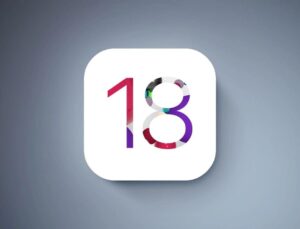 Teknoloji
Teknoloji
 Teknoloji
Teknoloji
 Teknoloji
Teknoloji